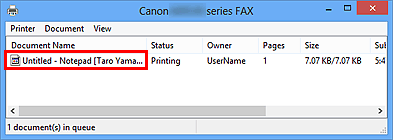إرسال فاكس (برنامج تشغيل الفاكس)
يمكنك إرسال فاكسات باستخدام برنامج تشغيل الفاكس من التطبيقات التي تدعم طباعة المستندات.
 ملاحظة
ملاحظة
- لا يتم دعم سوى الإرسال بالأبيض والأسود فقط.
-
تأكد من تشغيل الجهاز.
-
افتح المستند الذي ترغب في إرساله بالفاكس باستخدام تطبيق (مثل المفكرة)، ثم انقر فوق الأمر طباعة. (الأمر هو طباعة... (Print...) في القائمة ملف (File).)
-
في حدد طابعة (Select Printer) أو الاسم (Name) في مربع الحوار طباعة (Print)، حدد Canon XXX series FAX (حيث يشير"XXX" إلى اسم الطراز).
-
انقر فوق طباعة (Print) أو موافق (OK).
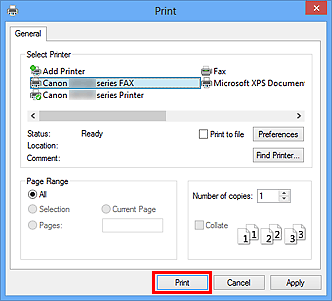
* مربع الحوار طباعة (Print) في المفكرة
 ملاحظة
ملاحظة- انقر فوق تفضيلات (Preferences) أو خصائص (Properties) في مربع الحوار طباعة (Print) لفتح مربع حوار إعدادات الطباعة الخاص ببرنامج تشغيل الفاكس حيث يمكنك تعيين حجم الورق واتجاه الطباعة. للحصول على تفاصيل حول كيفية فتح مربع حوار إعدادات الطباعة الخاص ببرنامج تشغيل الفاكس، راجع "كيفية فتح شاشة إعداد برنامج تشغيل الفاكس".
-
انقر فوق عرض دفتر العناوين... (Display Address Book...) في تعيين المستلم (Set Recipient) في مربع الحوار إرسال فاكس (Send FAX).
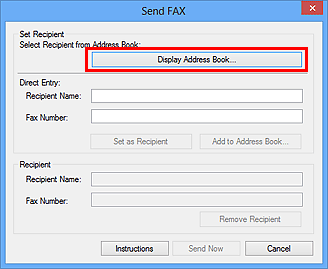
-
حدد أحد المستلمين من اسم المستلم (Recipient Name) في مربع الحوار تحديد المستلم من دفتر العناوين (Select Recipient from Address Book)، ثم انقر فوق تعيين كمستلم (Set as Recipient).
يظهر المستلم الذي تم تحديده في المستلم (Recipient) في مربع الحوار إرسال فاكس (Send FAX).
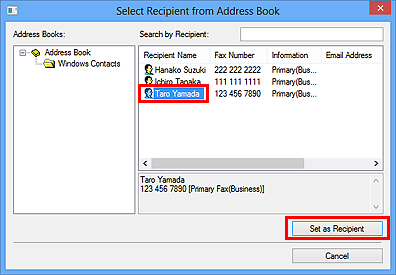
 هام
هام-
لا يمكنك تحديد مستلم إذا لم يتم تسجيل أي مستلم في دفتر العناوين. قم بتسجيل المستلم في دفتر العناوين وأعد فتحه.
للحصول على تفاصيل حول كيفية تسجيل المستلمين في دفتر العناوين، راجع "إنشاء دفتر عناوين (برنامج تشغيل الفاكس)."
- إذا تم إدخال رقم فاكس/هاتف المستلم بشكل غير صحيح أو إذا كان رقم الفاكس/الهاتف المسجل غير صحيح، فيمكن إرسال الفاكس إلى مستلم غير متوقع. عند إرسال فاكس مهم، يُستحسن إرساله بعد التأكد من المعلومات التي تم إدخالها وكذلك حالة المستلم.
 ملاحظة
ملاحظة-
يمكنك أيضًا تحديد المستلم (Recipient) بإدخال اسم المستلم (Recipient Name) ورقم الفاكس (Fax Number) في إدخال مباشر (Direct Entry) في إرسال فاكس (Send FAX) ثم انقر فوق تعيين كمستلم (Set as Recipient).
- للحصول على تفاصيل حول الأحرف الصالحة، راجع "ملاحظات عامة (برنامج تشغيل الفاكس)."
- يمكنك إرسال فاكسات حتى إذا تم إدخال رقم الفاكس (Fax Number) فقط.
- يمكنك تسجيل المستلم الذي قمت بإدخاله في دفتر العناوين بالنقر فوق إضافة إلى دفتر العناوين... (Add to Address Book...). للحصول على تفاصيل حول كيفية تسجيل المستلمين في دفتر العناوين، راجع "إنشاء دفتر عناوين (برنامج تشغيل الفاكس)."
-
قم بإضافة رقم التوصيل الخارجي قبل رقم الفاكس حسب الحاجة.
(مثال: عندما يكون رقم التوصيل الخارجي "0" ورقم الفاكس هو "XXX-XXXX"، فقم بإدخال "0XXX-XXXX").
-
-
انقر فوق إرسال الآن (Send Now).
عند ظهور رسالة تأكيد، انقر فوق موافق (OK).
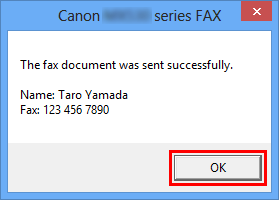
 هام
هام- في حالة تعذر إرسال فاكس بسبب عطل في خط الاتصال أو ما إلى ذلك، راجع "استكشاف مشكلات إرسال الفاكسات وإصلاحها (برنامج تشغيل الفاكس)."
إلغاء الإرسال
إذا قمت بالنقر فوق إرسال الآن (Send Now) في مربع الحوار إرسال فاكس (Send FAX)، فسيتم عرض رمز الطابعة في شريط المهام. انقر نقرًا مزدوجًا فوق هذا الرمز لعرض قائمة مهام الفاكس التي تنتظر الإرسال أو التي يجري إرسالها.
يؤدي النقر بزر الماوس الأيمن فوق أي مهمة وتحديد الزر إلغاء (Cancel) إلى إيقاف الإرسال.